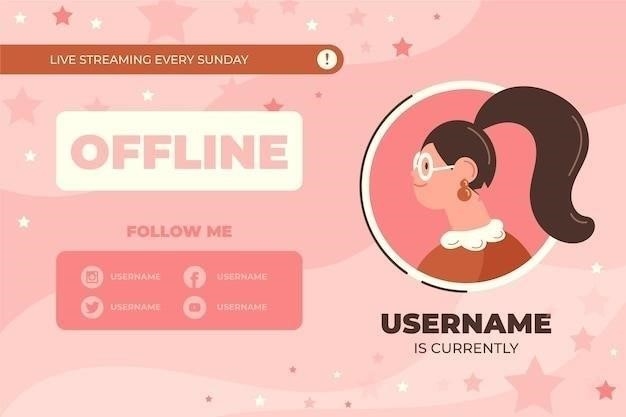Возможные причины, почему не грузит Twitch
Существует множество причин, по которым Twitch может не загружать стримы. Проблемы могут быть связаны как с вашим устройством или интернет-соединением, так и с неполадками на стороне платформы.
Проблемы с интернет-соединением
Одной из самых распространенных причин проблем с загрузкой Twitch являются неполадки с интернет-соединением. Для комфортного просмотра стримов на Twitch требуется стабильное и достаточно быстрое подключение к интернету.
Вот несколько распространенных проблем с интернет-соединением, которые могут препятствовать загрузке Twitch⁚
- Низкая скорость интернета⁚ Twitch требует определенной скорости интернет-соединения для плавной потоковой передачи видео. Если ваше соединение медленное, стримы могут загружаться медленно, прерываться или вообще не воспроизводиться.
- Нестабильное соединение⁚ Даже если у вас высокая скорость интернета, нестабильное соединение с частыми обрывами или перебоями может привести к проблемам с загрузкой Twitch.
- Высокая загрузка или пинг⁚ Если вы одновременно с просмотром Twitch загружаете большие файлы, играете в онлайн-игры или используете другие приложения, интенсивно потребляющие интернет-трафик, это может привести к высокой загрузке канала и увеличению пинга, что негативно скажется на качестве стримов.
- Проблемы с Wi-Fi⁚ Если вы подключены к Twitch через Wi-Fi, неполадки с вашим роутером, слабый сигнал или помехи от других устройств могут вызывать проблемы с загрузкой.
- Ограничения провайдера⁚ В некоторых случаях ваш интернет-провайдер может ограничивать доступ к Twitch или снижать скорость соединения для потокового видео, что приведет к проблемам с загрузкой.
Чтобы проверить, связаны ли проблемы с загрузкой Twitch с вашим интернет-соединением, вы можете выполнить следующие действия⁚
- Проверьте скорость интернета⁚ Воспользуйтесь одним из онлайн-сервисов для проверки скорости вашего интернет-соединения.
- Перезагрузите роутер⁚ Иногда простая перезагрузка роутера может решить проблемы с интернет-соединением.
- Подключитесь по кабелю⁚ Если вы используете Wi-Fi, попробуйте подключиться к интернету напрямую через Ethernet-кабель, чтобы исключить проблемы с беспроводным сигналом.
- Закройте другие приложения⁚ Закройте все приложения, которые потребляют интернет-трафик, особенно те, которые связаны с загрузкой или онлайн-играми.
- Свяжитесь с провайдером⁚ Если вы подозреваете, что ваш интернет-провайдер ограничивает доступ к Twitch, обратитесь в службу поддержки.
Проблемы на стороне Twitch
Иногда проблемы с загрузкой Twitch могут быть вызваны неполадками или сбоями на стороне самой платформы.
Вот некоторые распространенные проблемы на стороне Twitch⁚
- Технически работы или обновления⁚ Twitch периодически проводит технические работы или обновления своих серверов, что может привести к временному недоступности платформы или отдельных ее функций, включая загрузку стримов.
- Перегрузка серверов⁚ В периоды высокой нагрузки, например, во время крупных киберспортивных турниров или трансляций популярных стримеров, серверы Twitch могут испытывать перегрузку, что приводит к замедлению работы платформы или проблемам с загрузкой контента.
- Аварии и сбои⁚ Как и любая другая онлайн-платформа, Twitch не застрахована от аварий и сбоев, которые могут привести к полной или частичной недоступности сервиса.
- Региональные проблемы⁚ Иногда проблемы с доступом к Twitch могут быть связаны с неполадками или ограничениями в работе сети в вашем регионе.
- Блокировка со стороны провайдера или государственных органов⁚ В некоторых странах доступ к Twitch может быть ограничен или заблокирован со стороны интернет-провайдеров или государственных органов.
К сожалению, вы не можете напрямую повлиять на решение проблем на стороне Twitch. Однако, вы можете предпринять следующие действия, чтобы проверить ситуацию⁚
- Проверьте официальные каналы Twitch⁚ Посетите официальный сайт Twitch, страницы в социальных сетях или специализированные ресурсы, где публикуется информация о статусе работы платформы и возможных сбоях.
- Подождите некоторое время⁚ Если проблема вызвана временным сбоем или техническими работами, скорее всего, она будет решена в течение нескольких часов. Попробуйте получить доступ к Twitch позже.
- Используйте VPN⁚ Если вы подозреваете, что доступ к Twitch ограничен в вашем регионе, попробуйте использовать VPN-сервис для подключения через сервер в другой стране.
Технические проблемы на устройстве пользователя
Помимо проблем с интернет-соединением и неполадок на стороне Twitch, проблемы с загрузкой стримов могут быть вызваны техническими проблемами на вашем устройстве – компьютере, смартфоне или планшете.
Вот некоторые распространенные технические проблемы, которые могут препятствовать загрузке Twitch⁚
- Устаревший браузер⁚ Если вы используете устаревшую версию браузера, Twitch может работать некорректно или вообще не загружаться. Убедитесь, что вы используете последнюю версию вашего браузера.
- Проблемы с кэшем и куки⁚ Кэш и куки браузера хранят временные файлы и данные веб-сайтов, которые вы посещаете. Иногда поврежденные или устаревшие данные кэша и куки могут вызывать проблемы с работой Twitch. Попробуйте очистить кэш и куки вашего браузера.
- Конфликты с расширениями или плагинами браузера⁚ Некоторые расширения или плагины браузера, например, блокировщики рекламы или VPN-клиенты, могут конфликтовать с работой Twitch. Попробуйте отключить все расширения и плагины, а затем по очереди включать их, чтобы определить, какое из них вызывает проблему.
- Недостаточно ресурсов устройства⁚ Twitch, особенно при просмотре стримов в высоком качестве, может потреблять значительные ресурсы устройства, такие как процессор, оперативная память и видеокарта. Если ваше устройство перегружено другими приложениями или имеет недостаточно ресурсов, это может привести к проблемам с загрузкой Twitch. Закройте все ненужные приложения и попробуйте перезагрузить устройство.
- Проблемы с программным обеспечением устройства⁚ Устаревшие драйверы устройств, ошибки в операционной системе или другие проблемы с программным обеспечением также могут вызывать проблемы с работой Twitch. Убедитесь, что на вашем устройстве установлены последние обновления операционной системы и драйверов.
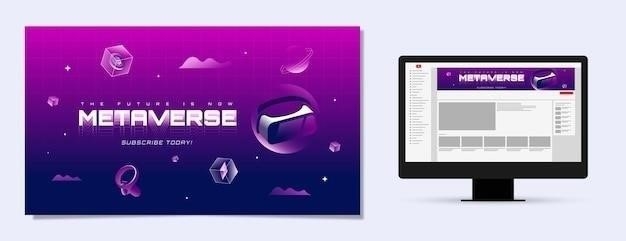
Если вы подозреваете, что проблемы с загрузкой Twitch связаны с вашим устройством, попробуйте выполнить следующие действия⁚
- Перезагрузите устройство⁚ Простая перезагрузка часто может решить многие технические проблемы.
- Обновите браузер и плагины⁚ Убедитесь, что вы используете последнюю версию вашего браузера и всех установленных плагинов.
- Очистите кэш и куки браузера⁚ В настройках браузера найдите раздел, связанный с очисткой истории, кэша и куки.
- Отключите расширения браузера⁚ В настройках браузера найдите раздел, связанный с управлением расширениями, и попробуйте отключить их все.
- Закройте ненужные приложения⁚ Закройте все приложения, которые вы не используете в данный момент, чтобы освободить ресурсы устройства.
- Проверьте наличие обновлений операционной системы и драйверов⁚ В настройках вашего устройства найдите раздел, связанный с обновлением системы.
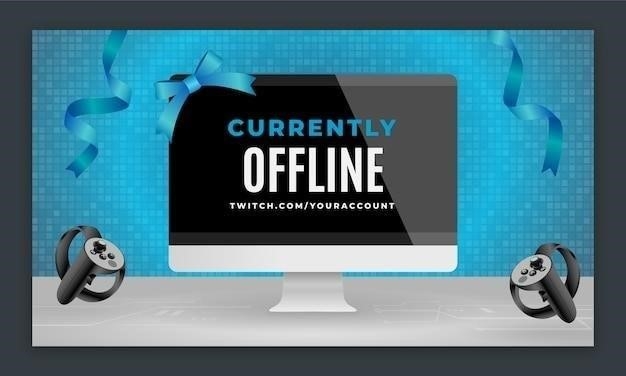
Способы решения проблем с загрузкой Twitch
Если Twitch не загружает стримы, не отчаивайтесь! Существует несколько способов решения этой проблемы, начиная с проверки интернет-соединения и заканчивая настройками вашего устройства.
Проверка интернет-соединения
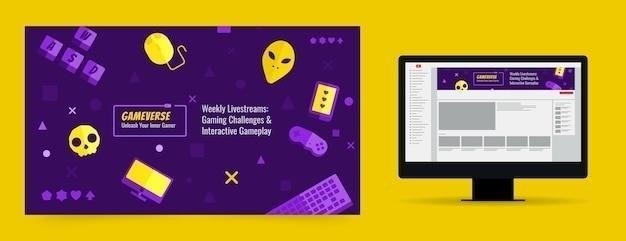
Первым шагом в решении проблем с загрузкой Twitch всегда должна быть проверка вашего интернет-соединения. Даже если другие сайты загружаются нормально, проблемы с интернетом могут быть причиной проблем именно с Twitch.
Вот несколько шагов, которые помогут вам проверить и улучшить ваше интернет-соединение⁚
- Проверьте скорость интернета⁚ Используйте онлайн-сервис для проверки скорости вашего интернета. Twitch рекомендует скорость загрузки не менее 3 Мбит/с для просмотра стримов в стандартном качестве и не менее 6 Мбит/с для просмотра в высоком качестве.
- Перезагрузите модем и роутер⁚ Иногда простая перезагрузка сетевого оборудования может решить проблемы с подключением. Отключите модем и роутер от сети электропитания на 30 секунд٫ затем подключите их обратно и дождитесь загрузки.
- Используйте проводное соединение⁚ Если возможно, подключите ваше устройство к интернету напрямую через Ethernet-кабель вместо Wi-Fi. Проводное соединение обычно обеспечивает более стабильную и быструю передачу данных.
- Ограничьте использование интернета другими устройствами⁚ Если к вашей сети подключено множество устройств, которые одновременно используют интернет, это может приводить к снижению скорости и проблемам с загрузкой Twitch. Попробуйте отключить от сети или ограничить использование интернета на других устройствах во время просмотра Twitch.
- Проверьте наличие помех Wi-Fi⁚ Если вы используете Wi-Fi, убедитесь, что ваш роутер расположен вдали от других электронных устройств, которые могут создавать помехи, например, микроволновых печей или беспроводных телефонов. Также попробуйте изменить канал Wi-Fi в настройках роутера.
- Обратитесь к вашему интернет-провайдеру⁚ Если вы проверили все вышеперечисленные пункты и проблемы с загрузкой Twitch продолжаются, возможно, проблема связана с вашим интернет-провайдером. Свяжитесь с их службой поддержки, чтобы сообщить о проблеме и узнать о возможных решениях.
Перезагрузка устройства
Перезагрузка устройства – это классический совет в мире IT, который часто помогает решить множество проблем, в т.ч. и с загрузкой Twitch. Перезагрузка позволяет закрыть все запущенные программы, очистить оперативную память и перезапустить системные процессы, что может устранить временные сбои и конфликты, мешающие работе Twitch.
Вот как перезагрузить различные устройства⁚
- Компьютер⁚ Нажмите на кнопку «Пуск», затем на кнопку выключения и выберите «Перезагрузка».
- Смартфон или планшет⁚ Обычно для перезагрузки нужно зажать кнопку включения/блокировки на несколько секунд, а затем выбрать «Перезагрузка» в появившемся меню.
После перезагрузки устройства попробуйте снова открыть Twitch и проверить, решена ли проблема с загрузкой стримов.
Почему перезагрузка часто помогает?
- Очистка оперативной памяти⁚ При работе программ и самой операционной системы в оперативной памяти накапливаются временные данные. Если эти данные повреждаются или возникает конфликт, это может приводить к ошибкам в работе программ, в т.ч. Twitch. Перезагрузка очищает оперативную память и загружает свежие данные.
- Перезапуск системных процессов⁚ Операционная система управляет множеством фоновых процессов, которые отвечают за работу сети, графики, звука и других функций. Иногда эти процессы могут работать нестабильно или зависать, что приводит к проблемам в работе программ. Перезагрузка перезапускает эти процессы, что часто решает проблему.
- Устранение временных сбоев⁚ Временные сбои в работе программного обеспечения – не редкость. Они могут возникать по разным причинам, например, из-за ошибок в коде, конфликтов между программами или нехватки ресурсов. Перезагрузка часто помогает устранить эти сбои и вернуть систему в стабильное состояние.
Перезагрузка устройства – это простая, но часто эффективная мера, которая может помочь решить проблемы с загрузкой Twitch. Если вы столкнулись с такой проблемой, попробуйте перезагрузить устройство перед тем, как переходить к более сложным методам решения.
Очистка кэша и куки браузера
Кэш и куки браузера – это временные файлы и данные, которые веб-сайты сохраняют на вашем устройстве, чтобы ускорить загрузку страниц и запомнить ваши настройки. Однако, со временем кэш и куки могут накапливаться, устаревать или повреждаться, что приводит к ошибкам в работе сайтов, включая Twitch. Очистка кэша и куки – это простой и безопасный способ решения этой проблемы.
Вот как очистить кэш и куки в популярных браузерах⁚
- Google Chrome⁚
- Откройте браузер Chrome и нажмите на три точки в правом верхнем углу.
- Выберите «Дополнительные инструменты» > «Удаление данных о просмотренных страницах...».
- Во всплывающем окне выберите временной диапазон «Всё время».
- Установите флажки напротив «Файлы cookie и другие данные сайтов» и «Изображения и другие файлы, сохраненные в кэше».
- Нажмите «Удалить данные».
- Mozilla Firefox⁚
- Откройте браузер Firefox и нажмите на три горизонтальные линии в правом верхнем углу.
- Выберите «Настройки».
- В левой панели выберите «Приватность и защита».
- В разделе «Куки и данные сайтов» нажмите «Удалить данные...».
- Установите флажки напротив «Файлы cookie и данные сайтов» и «Кэшированное веб-содержимое».
- Нажмите «Удалить».
- Safari⁚
- Откройте браузер Safari и в меню Safari выберите «Настройки».
- Перейдите на вкладку «Конфиденциальность».
- Нажмите «Управление данными веб-сайтов...».
- Выберите «Удалить все данные» или выберите отдельные сайты и нажмите «Удалить».
После очистки кэша и куки браузера перезапустите браузер и попробуйте снова загрузить Twitch. В большинстве случаев это помогает решить проблемы с загрузкой стримов.
Отключение расширений браузера
Расширения браузера – это полезные инструменты, которые добавляют новые функции и возможности в ваш браузер. Однако, некоторые расширения могут конфликтовать с работой веб-сайтов, включая Twitch, что приводит к проблемам с загрузкой, воспроизведением видео или другими ошибками.
Вот несколько типов расширений, которые могут вызывать проблемы с Twitch⁚
- Блокировщики рекламы⁚ Хотя блокировщики рекламы помогают избавиться от назойливой рекламы, они также могут блокировать важные элементы веб-сайтов, включая плееры видео на Twitch.
- VPN и прокси-сервисы⁚ VPN и прокси-сервисы изменяют ваш IP-адрес и маршрут интернет-трафика, что может приводить к проблемам с подключением к Twitch.
- Антивирусы и файрволы⁚ В некоторых случаях антивирусные программы и файрволы могут блокировать доступ к Twitch, ошибочно принимая его за вредоносный сайт.
- Расширения для Twitch⁚ Даже расширения, разработанные специально для Twitch, могут вызывать проблемы, если они устарели или содержат ошибки.

Чтобы проверить, не вызывают ли расширения браузера проблемы с Twitch, попробуйте временно отключить их⁚

- Google Chrome⁚ Введите
chrome://extensions/в адресную строку браузера и нажмите Enter. Отключите все расширения, переключив соответствующие ползунки в неактивное состояние. - Mozilla Firefox⁚ Нажмите на три горизонтальные линии в правом верхнем углу браузера, выберите «Дополнения и темы» > «Расширения». Отключите все расширения, нажав на кнопку «Отключить» под каждым расширением.
- Safari⁚ В меню Safari выберите «Настройки» > «Расширения». Снимите флажки напротив всех установленных расширений.
После отключения расширений перезапустите браузер и попробуйте снова загрузить Twitch. Если проблема решена, значит, одно из отключенных расширений было причиной проблемы. Включите расширения по одному, каждый раз перезагружая браузер, чтобы определить, какое из них вызывает конфликт с Twitch.